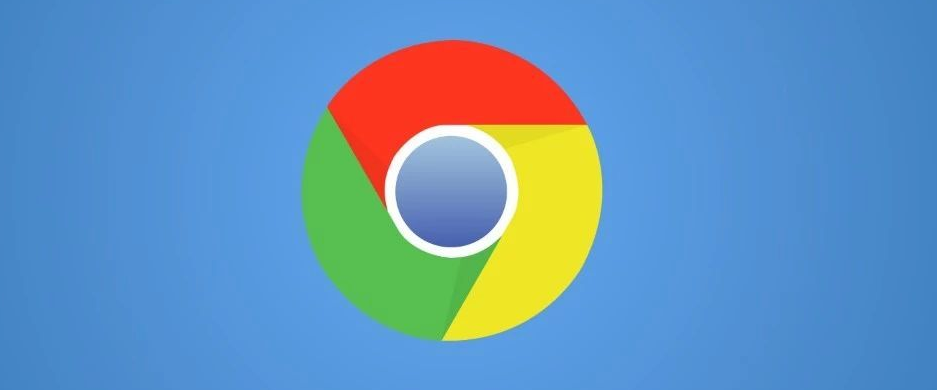
首先,打开你的 Google Chrome 浏览器,在浏览器的右上角找到三个垂直排列的点,这是 Chrome 的菜单按钮,点击它以展开菜单选项。从下拉菜单中选择“设置”这一项,这将进入 Chrome 的设置页面。
进入设置页面后,在左侧栏中找到并点击“自动填充”选项。这个选项涵盖了 Chrome 浏览器中与自动填充相关的所有设置,包括密码管理、地址、电话号码等信息的自动填充。
在“自动填充”页面中,你可以看到“表单”这一部分,其中有一个开关按钮,用于控制表单自动填充功能的开启和关闭。将这个开关切换到“开启”状态,此时 Chrome 会开始记录你在使用浏览器过程中输入的各种表单信息,如姓名、地址、电话号码等。
为了确保自动填充功能能够准确地为你提供所需的信息,你可以在“自动填充”页面中进一步设置和管理已保存的信息。例如,你可以添加新的地址或编辑已有的地址,以便在需要时能够准确无误地自动填充。同时,Chrome 还允许你对不同的网站设置不同的自动填充偏好,以满足个性化的需求。
此外,如果你担心自动填充功能可能会泄露你的个人信息,Chrome 也提供了相应的安全措施。你可以设置一个密码来保护已保存的自动填充数据,这样只有输入正确的密码才能访问这些敏感信息。
完成以上设置后,当你再次访问需要填写表单的网站时,Chrome 浏览器会自动检测到相关的表单字段,并在合适的位置弹出自动填充的建议。你只需点击相应的建议,即可快速填写表单,大大提高了操作效率。
需要注意的是,虽然启用表单自动填充功能非常方便,但也要注意保护个人隐私和信息安全。建议定期检查和管理已保存的自动填充数据,避免在公共设备或不安全的网络环境中使用该功能。
通过以上步骤,你就可以在 Google Chrome 浏览器中成功启用表单自动填充功能,享受更加便捷的上网体验。

